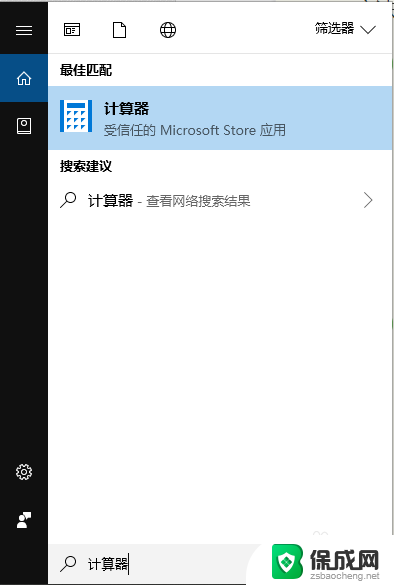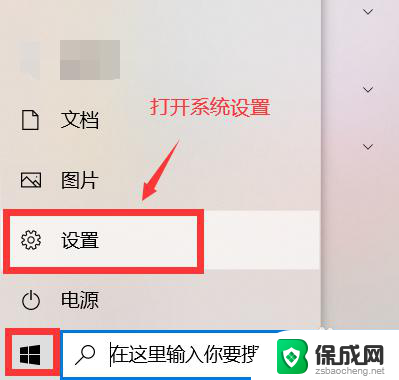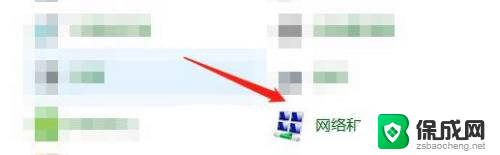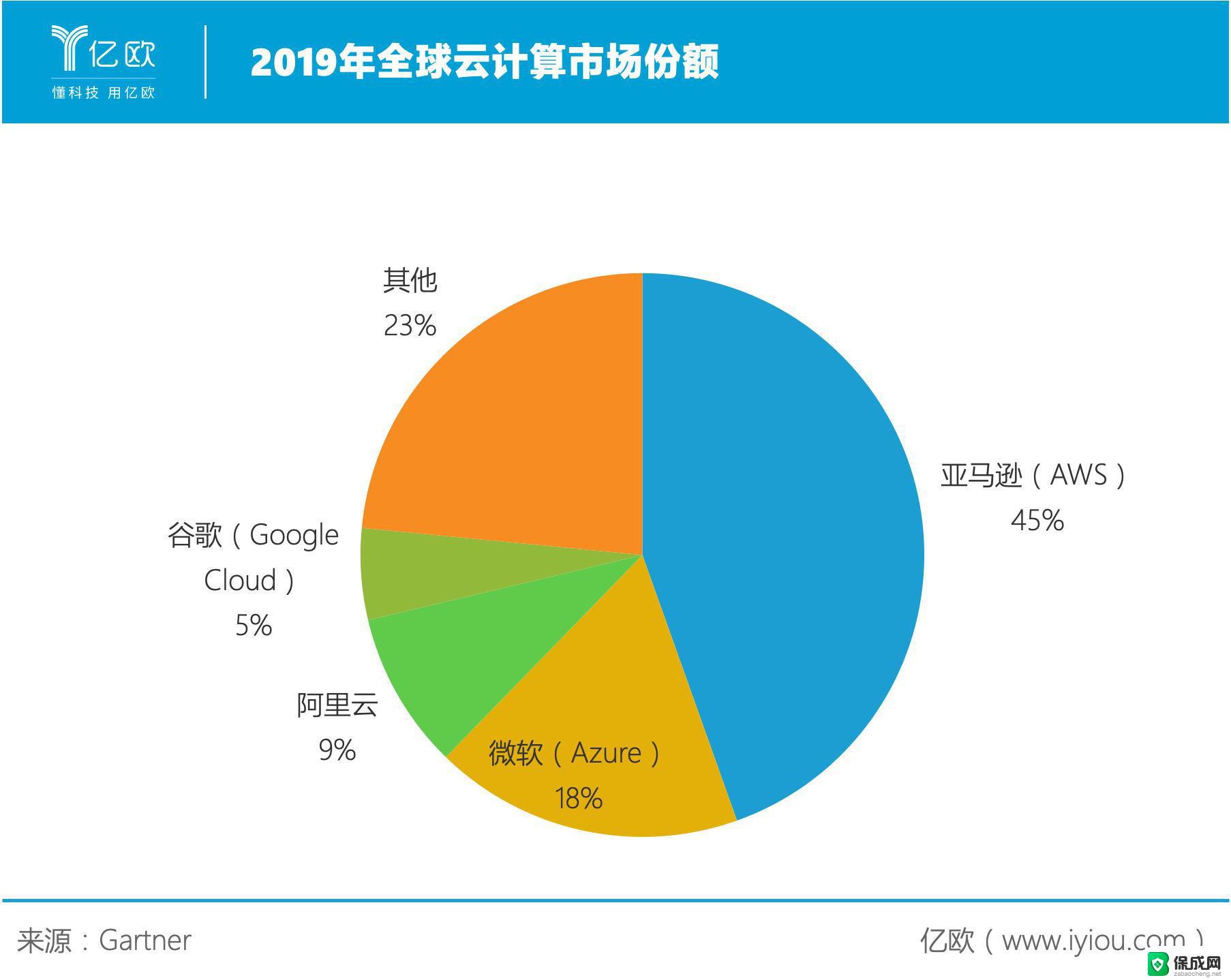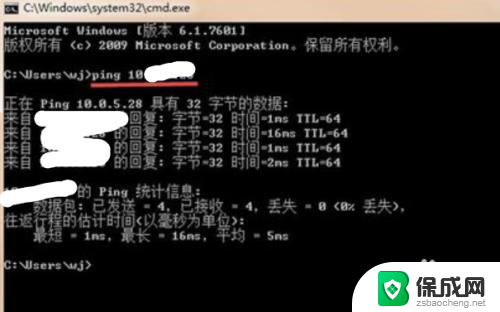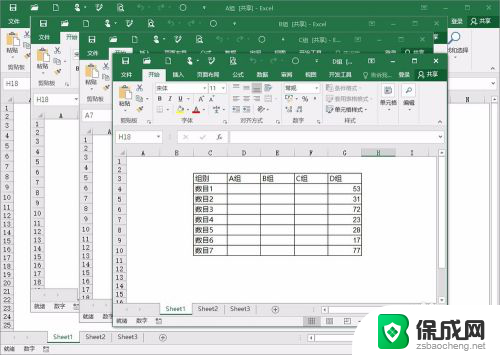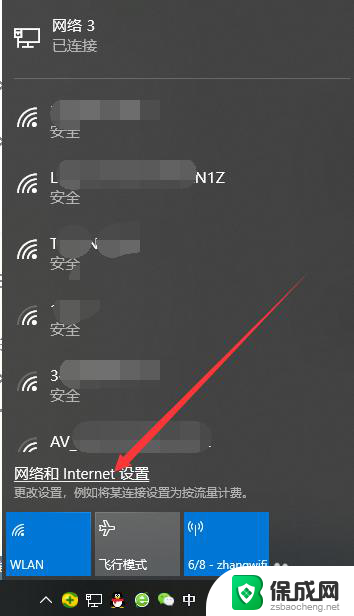word合计=单价×数量怎么算 计算表格的单价和数量
更新时间:2024-01-02 10:33:08作者:zsbaocheng
在日常生活中,我们经常需要计算一些数据,比如计算表格中的单价和数量,当我们遇到这样的情况时,我们可以通过使用简单的数学公式来帮助我们进行计算。其中一个常见的计算公式就是单价乘以数量等于合计。这个公式可以帮助我们快速而准确地得出合计的数值。通过计算表格中的单价和数量,我们可以更好地了解产品或服务的总价值,并在购物或商务决策中做出更明智的选择。无论是在家庭生活中还是在工作中,掌握这个简单的计算公式都是非常有益的。接下来让我们一起探讨一些关于如何应用这个公式的实际例子和技巧。
步骤如下:
1.电脑打开文档,点击表格的单元格。
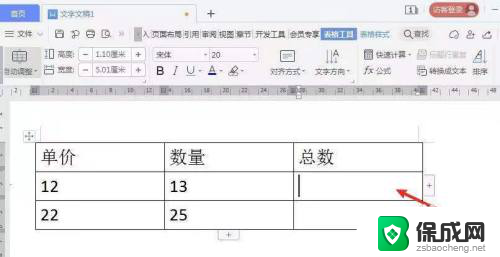
2.进入表格工具界面,点击“fx公式”。

3.在fx公式,输入“=PRODUCT()”。

4.在括号中间,根据要计算的数据是在哪个位置。选择表格范围。

5.公式“=PRODUCT(LEFT)”输入完成后,点击“确定”。
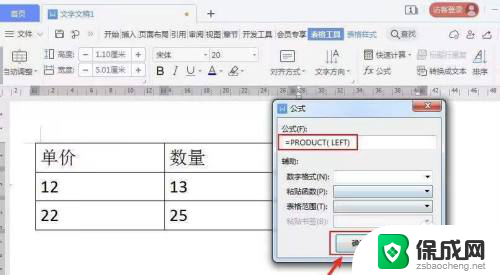
6.word表格单价×数量已经计算。
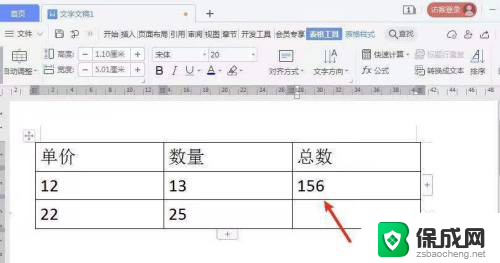
以上就是计算 word 合计的全部内容,如果需要的话,您可以按照以上步骤进行操作,希望对您有所帮助。